
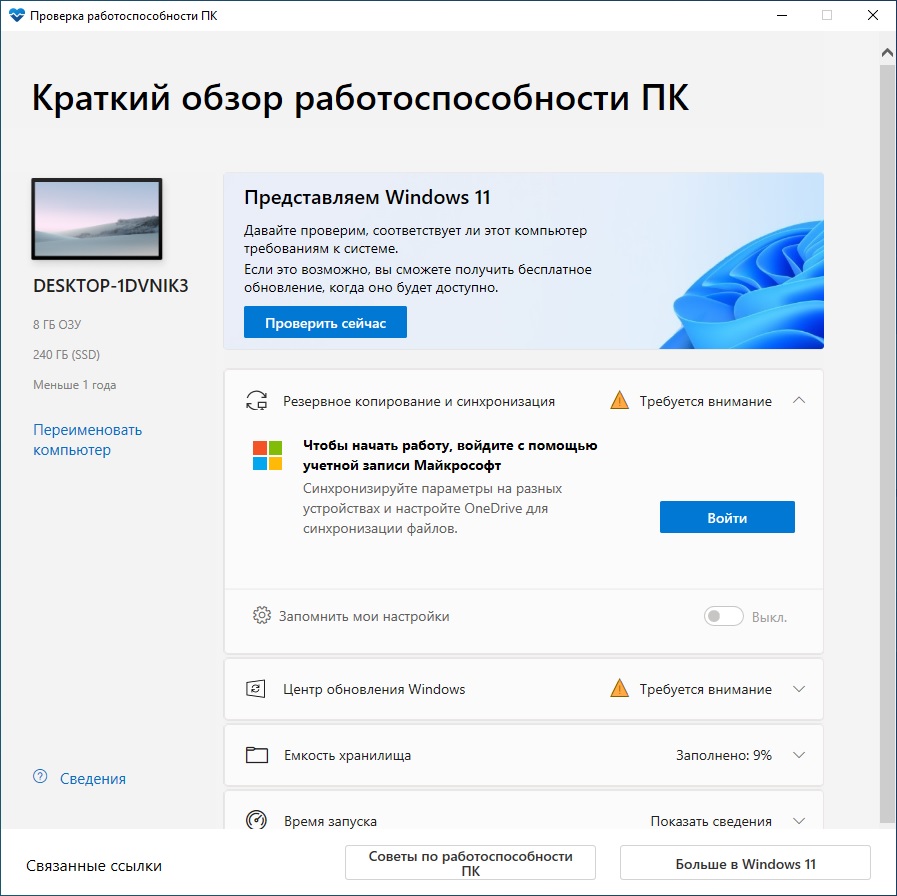
Вместе с началом распространения Windows 11, Microsoft начали принудительно устанавливать на компьютеры под управлением Windows 10 программу под названием «Проверка работоспособности ПК». Данная программа устанавливается только на совместимые с Windows 11 компьютеры, без какого-либо ведома пользователя. С удалением данной программы все просто — достаточно зайти в управление программами, выбрать в списке программ соответствующее название, и удалить её. После этого, программа повторно устанавливаться не будет. Ниже, мы рассмотрим необходимые действия, которые нужны для предотвращения установки программы «Проверка работоспособности ПК» в операционной системе Windows 10.
Редактирование реестра
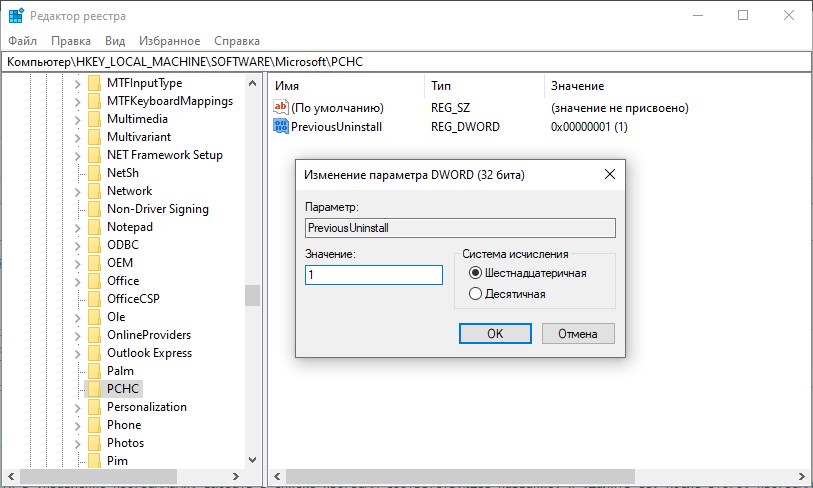
КАК УДАЛИТЬ ВСЁ ЧИТЫ ПРИ ПРОВЕРКЕ
Как было написано выше, данную программу можно удалить с компьютера, после чего она уже повторно устанавливаться не будет. Происходит это из-за того, что при своей первой установке, создается раздел HKEY_LOCAL_MACHINESOFTWAREMicrosoftPCHC , в котором появляется параметр PreviousUninstall со значением 1. По всей видимости, он обозначает, что ранее программа уже была установлена, и её повторная установка не требуется. Таким образом, можно заранее создать этот раздел, с данным параметром, используя Редактор реестра. Еще проще это сделать с помощью одной единственной команды в командной строке, запущенной с правами администратора:
reg add HKLMSOFTWAREMicrosoftPCHC /v PreviousUninstall /t REG_DWORD /d 1 /f
Так же, ничто не мешает распространить данный параметр в домене, используя либо готовые скрипты, либо возможности по редактированию реестра через групповые политики.
Файл ответов
Для тех, кто использует файл ответов для установки Windows 10, самым простым решением будет добавить следующую команду в проход 7 oobeSystem:
reg add HKLMSOFTWAREMicrosoftPCHC /v PreviousUninstall /t REG_DWORD /d 1 /f
В итоге, в xml файле должно выйти примерно следующее:
1 Отключение установки программы Проверка работоспособности ПК reg add HKLMSOFTWAREMicrosoftPCHC /v PreviousUninstall /t REG_DWORD /d 1 /f
Источник: pc.ru
Как удалить программу проверки
Если в числе множества обновлений с сайта Microsoft вам «посчастливилось» сначала скачать, а затем и установить обновление KB905474 (Windows Genuine Advantage Notification), то при каждой загрузке системы вам, скорее всего, придется наблюдать над системным треем красивую табличку «Возможно, вы приобрели поддельную копию программного обеспечения. Данная копия Windows не прошла проверку подлинности».
Как обойти проверку в Rust. Как удалить Активную историю Windows 10

Статьи по теме:
- Как удалить программу проверки
- Как удалить Office scan
- Как отключить проверку подлинности
Инструкция
Windows Genuine Advantage – программа проверки подлинности Windows, которая устанавливается коварным сервисом Microsoft Windows Update вместе с другими обновлениями. За постоянное отображение этой таблички отвечают два документа: WgaLogon.dll (размер 231 КБ) и WgaTray.exe (размер 329 КБ). Чтобы избавиться от них, нажатием клавиш Ctrl+Alt+Delete откройте «Диспетчер задач». Найдите процесс WGALogon, нажмите на него правой клавишей мыши, выберите «Завершить процесс» и подтвердите свое действие. Этим вы «убили» процесс и можете перейти к дальнейшим действиям.
Системные папки по умолчанию скрываются, для их отображения откройте вкладку «Сервис» в любом окне, затем перейдите в меню «Свойства папки» и нажмите на пункт «Вид». В открывшемся окне выделите галочкой параметр «Показывать скрытые файлы и папки» и нажмите «Применить».
Зайдите в папку Windows, в ней откройте каталог system32, сконцентрируйте свое внимание на файле WgaTray.exe. Смело переместите его в корзину. В этой же папке отыщите файл WgaLogon.dll и также удалите его.
Снова откройте папку system32 и перейдите в папку dllcache. В этой папке содержатся копии все файлов установленной системы. Удалите копию файлов WgaTray.exe и WgaLogon.dll, иначе Windows восстановит их в прежнем виде.
Откройте меню «Пуск» и нажмите на кнопку «Выполнить». В результате откроется небольшое окно, в котором введите regedit и нажмите Ok. Этим вы запустите редактор реестра.
Удалите из реестра все WGA-файлы, для этого перейдите по следующим адресам и удалите отдельные строковые параметры:[HKEY_LOCAL_MACHINE => SYSTEM => ControlSet001 => Services => Eventlog => System => WgaNotify][HKEY_LOCAL_MACHINE => SOFTWARE => Microsoft =>
Windows NT => CurrentVersion => Winlogon => Notify => WgaLogon][HKEY_LOCAL_MACHINESYSTEM => ControlSet002 => Services => Eventlog => System => WgaNotify][HKEY_LOCAL_MACHINE => SOFTWARE => Microsoft =>
Windows => CurrentVersion => App Management => ARPCache => WgaNotify]
После удаления перезагрузите компьютер, и сообщение о не пройденной проверке больше вас не потревожит.
Источник: www.kakprosto.ru
Как удалить программу подлинности проверки windows 7

На экранах тех компьютеров, которые используют не активированную версию Виндовс 7 или активация слетела после обновления, отображается надпись «Ваша копия Windows не является подлинной» либо аналогичное по смыслу сообщение. Давайте разберемся, как убрать назойливое оповещение с экрана, то есть отключить проверку подлинности.
Способы отключения проверки
Существует два варианта отключения проверки подлинности в Виндовс 7. Какой из них использовать зависит от личных предпочтений пользователя.
Способ 1: Редактирование политики безопасности
-
Щелкайте «Пуск» и заходите в «Панель управления».
 Откройте раздел «Система и безопасность».
Откройте раздел «Система и безопасность». 
 Откроется список инструментов, в котором следует найти и выбрать «Локальная политика…».
Откроется список инструментов, в котором следует найти и выбрать «Локальная политика…».  Будет открыто редактора политики безопасности. Щелкайте правой кнопкой мыши (ПКМ) по наименованию папки «Политика ограниченного использования…» и из контекстного меню выберите «Создать политику…».
Будет открыто редактора политики безопасности. Щелкайте правой кнопкой мыши (ПКМ) по наименованию папки «Политика ограниченного использования…» и из контекстного меню выберите «Создать политику…».


 Открывается окошко создания правила. Щелкайте по кнопке «Обзор…».
Открывается окошко создания правила. Щелкайте по кнопке «Обзор…».  Открывается стандартное окно открытия файла. В нем нужно произвести переход по следующему адресу:
Открывается стандартное окно открытия файла. В нем нужно произвести переход по следующему адресу:
В открывшейся директории выделите файл под названием «WatAdminSvc.exe» и жмите «Открыть».  После выполнения указанных действий произойдет возврат в окошко создания правила. В его поле «Сведения о файле» отобразится наименование выбранного объекта.
После выполнения указанных действий произойдет возврат в окошко создания правила. В его поле «Сведения о файле» отобразится наименование выбранного объекта.
Из выпадающего списка «Уровень безопасности» выберите значение «Запрещено», а затем жмите «Применить» и «OK».  Созданный объект появится в директории «Дополнительные правила» в «Редакторе политики безопасности». Для создания следующего правила опять щелкайте ПКМ по пустому месту окна и выбирайте «Создать правило для хеша…».
Созданный объект появится в директории «Дополнительные правила» в «Редакторе политики безопасности». Для создания следующего правила опять щелкайте ПКМ по пустому месту окна и выбирайте «Создать правило для хеша…». 
 Переходите в ту же папку под названием «Wat» по адресу, который был указан выше. На этот раз выбирайте файл с наименованием «WatUX.exe» и жмите «Открыть».
Переходите в ту же папку под названием «Wat» по адресу, который был указан выше. На этот раз выбирайте файл с наименованием «WatUX.exe» и жмите «Открыть».  Опять при возврате в окно создания правила в соответствующей области отобразится название выбранного файла. Снова из выпадающего списка выбора уровня безопасности выбирайте элемент «Запрещено», а затем жмите «Применить» и «OK».
Опять при возврате в окно создания правила в соответствующей области отобразится название выбранного файла. Снова из выпадающего списка выбора уровня безопасности выбирайте элемент «Запрещено», а затем жмите «Применить» и «OK». 

Способ 2: Удаление файлов
Поставленную в данной статье задачу можно также решить путем удаления некоторых системных файлов, отвечающих за процедуру проверки. Но перед этим следует временно отключить штатный антивирус, «Брандмауэр Windows», удалить один из апдейтов и деактивировать определенную службу, так как в обратном случае при удалении указанных объектов ОС возможны проблемы.
-
После того как вы деактивировали антивирус и «Брандмауэр Windows», переходите в уже знакомый по предыдущему способу раздел «Система и безопасность» в «Панели управления». На этот раз открывайте раздел «Центр обновления».

Открывается окошко «Центра обновлений». Щелкайте в его левой части по надписи «Просмотр журнала…».

В открывшемся окошке для перехода к инструменту удаления апдейтов щелкайте по надписи «Установленные обновления».

Откроется перечень всех установленных на компьютере апдейтов. В нем необходимо отыскать элемент KB971033. Для того чтобы облегчить поиск, щелкайте по названию колонки «Имя». Это позволит построить все обновления в алфавитном порядке. Поиск производите в группе «Microsoft Windows».

Отыскав нужный апдейт, выделите его и жмите по надписи «Удалить».

Откроется диалоговое окно, где необходимо подтвердить удаление обновления, нажав на кнопку «Да».
После того как будет выполнено удаление апдейта, необходимо произвести отключение службы «Защита ПО». Для этого переместитесь в раздел «Администрирование» в «Панели управления», о котором уже шла речь при рассмотрении Способа 1. Откройте элемент «Службы».

Запускается «Диспетчер служб». Тут так же, как и при удалении обновлений, можно выстроить элементы списка в алфавитном порядке для удобства поиска нужного объекта, щелкнув по названию столбца «Имя». Найдя наименование «Защита программного обеспечения», выделите его и жмите «Остановить» в левой части окна.

Будет выполнена остановка службы, отвечающей за защиту ПО.

Теперь можно переходить непосредственно к удалению файлов. Откройте «Проводник» и перейдите по следующему адресу:
Если отключено отображение скрытых и системных файлов, то его нужно предварительно включить, а иначе, вы просто не отыщете нужные объекты.

Урок: Включение отображения скрытых объектов на Виндовс 7
В открывшейся директории отыщите два файла с очень длинным названием. Их наименования начинаются на «7B296FB0». Больше таких объектов не будет, так что не ошибетесь. Щелкните по одному из них ПКМ и выберите «Удалить».

После того как файл будет удален, проделайте эту же процедуру со вторым объектом.

Затем возвращайтесь в «Диспетчер служб», выделите объект «Защита программного обеспечения» и жмите «Запустить» в левой части окна.

Служба будет активирована.

Далее не забудьте включить ранее деактивированные антивирус и «Брандмауэр Windows».
Как видим, если у вас слетела активация системы, то существует возможность отключить назойливое сообщение Виндовс путем деактивации проверки подлинности. Это можно сделать через настройку политики безопасности или удалив некоторые системные файлы. При необходимости каждый может выбрать наиболее удобный для себя вариант.
Как убрать подлинность Windows 7
Если на компьютере установлена операционная система Windows 7 Вас наверняка замучили сообщения типа: «Ваша копия Windows 7 не является подлинной», «Ваша копия Windows не прошла проверку подлинности», «Возможно вы стали жертвой подделки программного обеспечения».

Возможно также Вы можете наблюдать в правом нижнем углу надпись Windows 7 Сборка 7600 Ваша копия Windows Не является подлинной.
Что в этом случае можно сделать?
1. Следует отключить ответственный за это компонент системы — проверку подлинности Windows. Для этого нужно удалить установленное обновление KB971033.
Заходим ПУСК — Панель управления. В правом верхнем углу выбираем «Просмотр: мелкие значки». Далее выбираем «Центр обновления WINDOWS».

В колонке слева нажимаем «Просмотр журнала обновлений». Там выбираем ссылку «Установленные обновления». В списке всех обновлений находим обновление под номером KB971033. Щелкаем по обновлению правой кнопкой мыши и выбираем «Удалить».



Теперь данное обновление удалено.
2. Далее следует удалить специальные файлы службы из папки System32, но сначала остановим службу «Защита программного обеспечения Windows».
ПУСК — Панель управления — Администрирование — Службы. Там находим службу «Защита программного обеспечения Windows», нажимаем на ней правой кнопкой мыши и выбираем «Остановить».



3. После того, как служба остановлена открываем ПУСК — Компьютер — С:WindowsSystem32 и находим там два скрытых файла с расширением .C7483456-A289-439d-8115-601632D005A0.
Найти их можно без труда, так как файлы имеют длинные имена. Но файлы скрытые. Поэтому, чтобы их увидеть, надо включить показ скрытых файлов. На фото снизу показано, как это сделать.
Эти два файла нужно удалить. Если при удалении будут возникать сложности, например, такие как, появление сообщения о том, что процесс занят системой и нет возможности удалить данные фалы; или после первой же перегрузке компьютера эти файлы появляются опять в папке «System32», рекомендую временно отключить брандмауэер компьютера, временно отключить защиту антивирусной системы.



4. Главное сделано. Теперь надо запустить службу защиты, которую мы отключили в пункте 2.

5. И последнее, что нужно сделать: убрать надпись на рабочем столе и предупреждающие сообщения. Для этого понадобится активатор, который можно скачать здесь. Просто скачайте архив, разархивируйте его и запустите файл CW.exe.
Так как файл CW.exe активирует не лицензионную копию, то антивирус может видеть в нем угрозу и не даст запустить файл. Отключите антивирус, произведите активацию, перегрузите компьютер. Теперь ваша система чистая без всяких надписей и предупреждений!
Напоминаю: данный активатор распространяется на добровольной основе и не требует отправлять никаких смс-сообщений.

P.S. Чтобы больше не блокировалась операционная система, не устанавливаете «Обновление для Windows 7 (KB971033)».

Галочка напротив обновления должна быть снята. Нажав на правую кнопку мыши, выбираем «Скрыть обновление». Таким образом, не дадим устанавливаться этому обновлению повторно, даже при последующих обновлениях.
Если Вы не нашли решение для своей ситуации, опишите свою проблему, воспользовавшись формой обратной связи. Я постараюсь Вам помочь.
Источник: onecomp.ru